是excel么?
第一步:打开你的工作簿,创建一个空表工作表(sheet1的位置)
第二步:工具菜单-选项-安全性-宏安全性-设置成“中”等
第三步:工具菜单-宏-宏-宏名-输入个名字--点创建
第四步:弹出来一个框框 【在“Sub 合并工作表()”下面,将以下的字符复制粘贴过去】
Dim m As Integer
Dim n As Integer
Dim o As Integer
For m = 2 To 6
n = Sheets(m).[a65536].End(xlUp).Row
o = Sheets(1).[a65536].End(xlUp).Row
Sheets(m).Select
Range("a1", "z" & n).Select
Range("a" & n).Activate
Selection.Copy
Sheets(1).Select
Range("a" & o + 1).Select
ActiveSheet.Paste
Next
第五步:注意 :For m = 2 To 6 如果你有5个工作表 你就For m = 2 To 6
如果有7个就 For m = 2 To 8 如果有8个 就For m = 2 To 9
以此类推
第六步:打开你之前创建的那个工作表 ,sheet1.
第七步:工具菜单,选择“宏”—“宏” 点击执行~
就ok啦~
新建一个文件夹,将需要合并的excel文档复制到该文档目录下。
2/7
新建一个EXCEL空白文档,鼠标移动到在sheet工作表上单击右键,选择“查看代码”选项,进入VBA控制台。
3/7
在菜单栏点击“插入”菜单,选择“模块”选项,进入模块编辑界面。
4/7
在编辑框中复制以下代码,注意符号,需是英文状态下。
'功能:把多个excel工作簿的第一个sheet工作表合并到一个excel工作簿的多个sheet工作表,新工作表的名称等于原工作簿的名称Sub Books2Sheets() '定义对话框变量 Dim fd As FileDialog Set fd = Application.FileDialog(msoFileDialogFilePicker) '新建一个工作簿 Dim newwb As Workbook Set newwb = Workbooks.Add With fd If .Show = -1 Then '定义单个文件变量 Dim vrtSelectedItem As Variant '定义循环变量 ,开始文件检索,打开被合并工作簿 ,复制工作表,把新工作簿的工作表名字改成被复制工作簿文件名,这儿应用于xls文件,
5/7
代码输入后,点击菜单项中“运行”,选择“运行子过程”选项,或者按下F5快捷键,运行代码。
6/7
运行代码后,会弹出文档选择界面,找到新建文件夹的路径,选择你所需要合并的文档,选择文档后,点击“打开”,代码正在运行,运行时间视文档数目而定。
7/7
代码段运行结束后,就会出现已经合并完成的excel文档界面,新工作表的名称等于原工作簿的名称。
因为你每天都会有一个表,表的总数无法确定,所以你应该把每天的表都依次复制到一个表中,并给此表起名为 汇总
此表A列放序号,B列放名称,C列放件数,D列放金额。
然后再新建一个表起名 目录
把各表中的“名称”内容如:汕头奥马 、成都精益等等,不重复的输入到“目录”表的A列,从A1格开始,每个占一格,依次向下输入。
在“目录”表的B1格输入公式,得到件数合计:
=SUMIF(汇总!$B$1:$B$1000,目录!A1,汇总!$C$1:$C$1000)
在“目录”表的C1格输入公式,得到金额合计:
=SUMIF(汇总!$B$1:$B$1000,目录!A1,汇总!$D$1:$D$1000)
试试吧,如果有问题可以H!我。
将一个EXCEL中的多个SHEET中内容合并到一个SHEET中的具体操作步骤如下:
1、首先我们要有自己的excel数据,然后我们打开电脑里的microsoft excel加载要合并的数据。
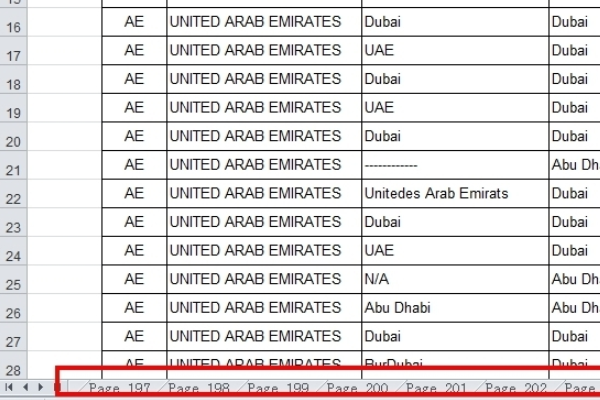
2、看到这么多数据页要合并,如果是复制粘贴的话,工作量就很大了。我们现在开始合并,首先要在最前页新建一个工作表。
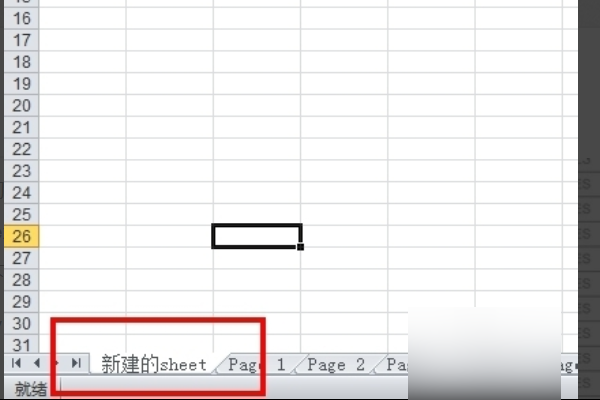
3、在新建的sheet表中“右键”,找到“查看代码”。

4、然后看到宏计算界面。
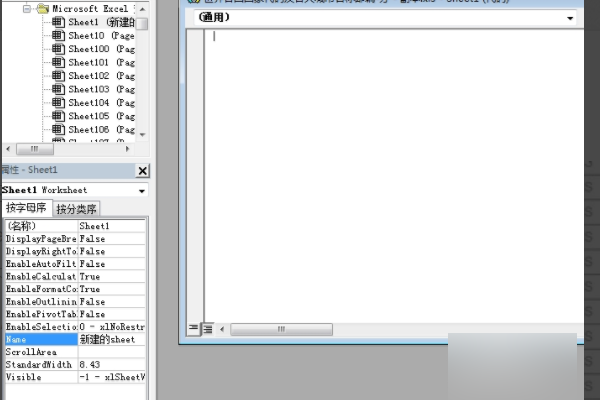
5、看到宏计算界面,我们就只需要把下面的代码复制进去。

6、做完上面的事情,然后只需要点击工具栏上面的“运行”下的“运行子过程/用户窗体”就可以了,合并完之后会有提示。提示完成之后就可以把宏计算界面关闭了。
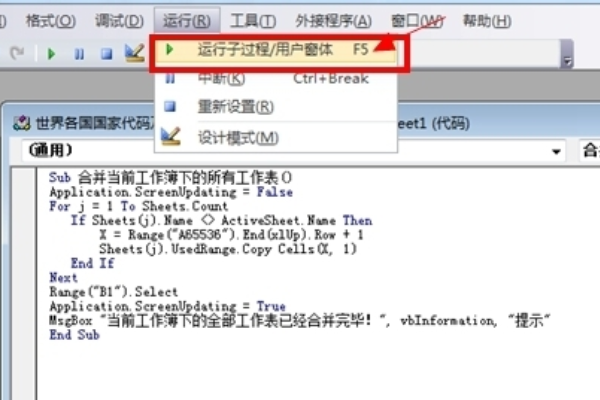
7、合并后的效果如下图,我们看到的是合并之后有8000多行,就是205页合并后的结果。
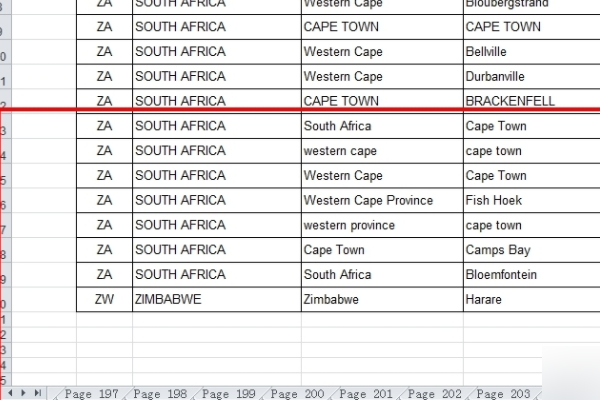
以上是将多个Excel工作表合并为一个工作表的方法的详细内容。更多信息请关注PHP中文网其他相关文章!




